PPT怎样设置拉开幕布效果
来源:网络收集 点击: 时间:2024-03-15【导读】:
PPT文件怎样设置如下图所示的拉开幕布的效果呢,这里分享操作方法。工具/原料more切换:帘式方法/步骤1/7分步阅读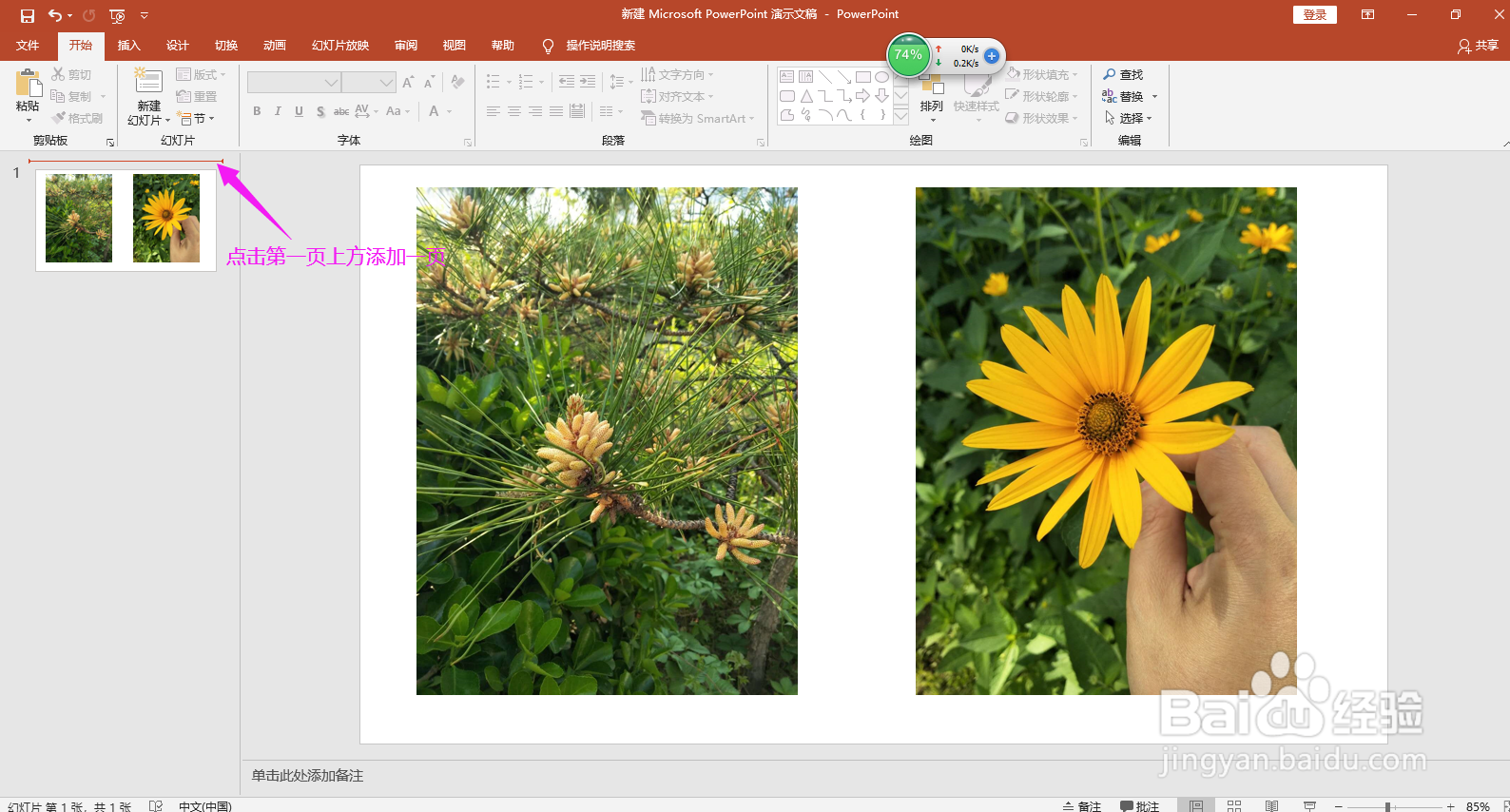 2/7
2/7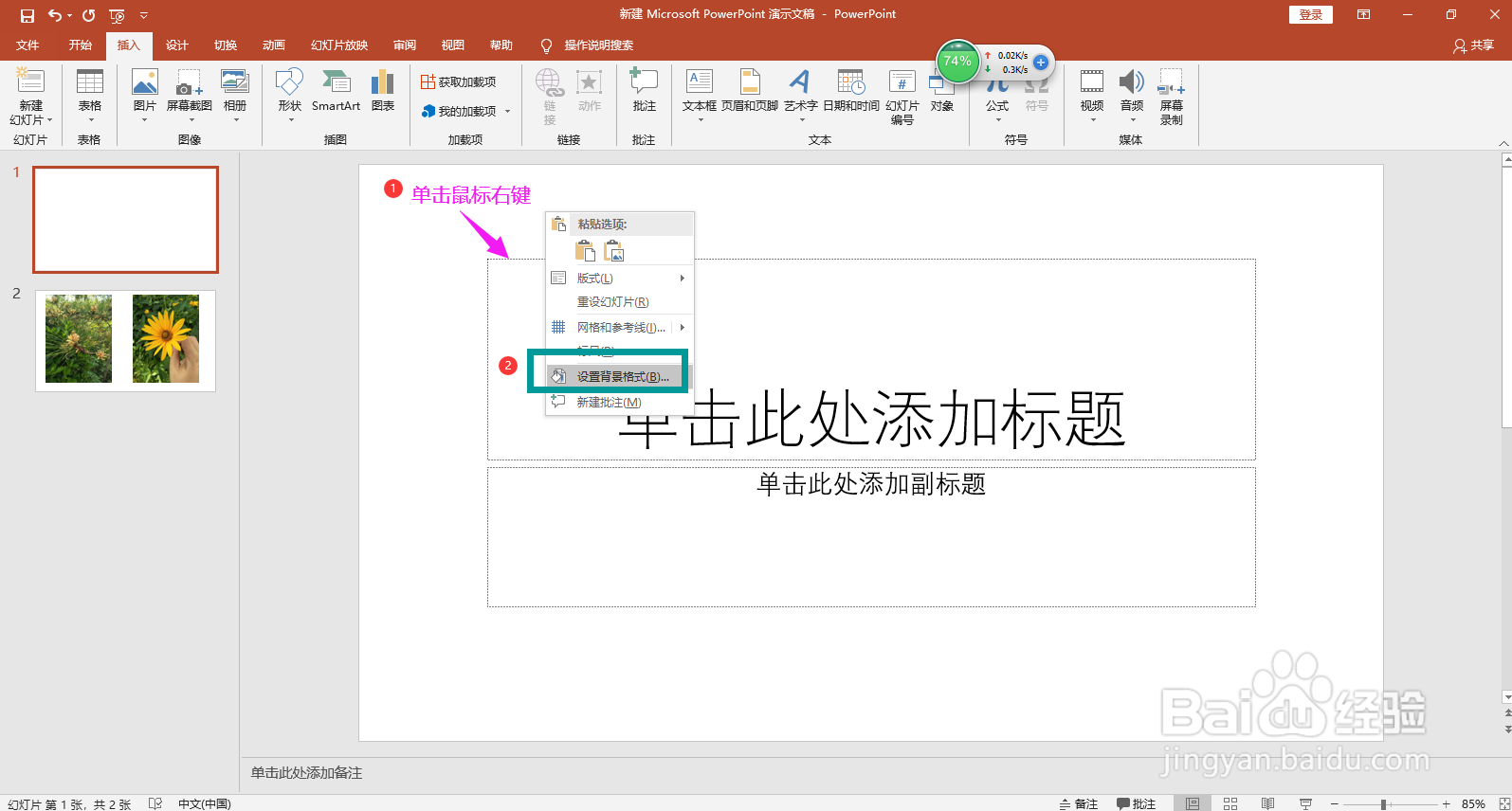 3/7
3/7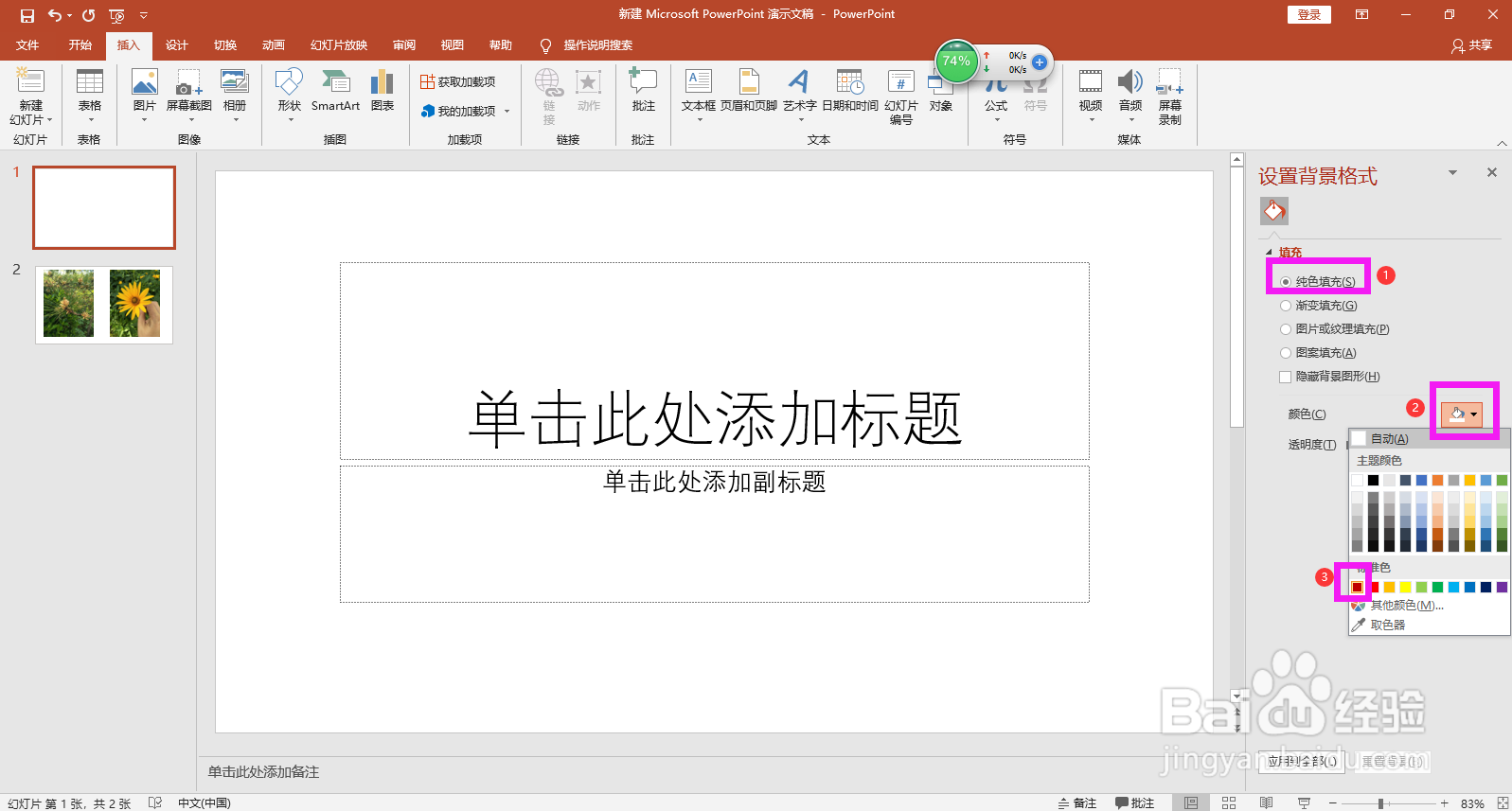 4/7
4/7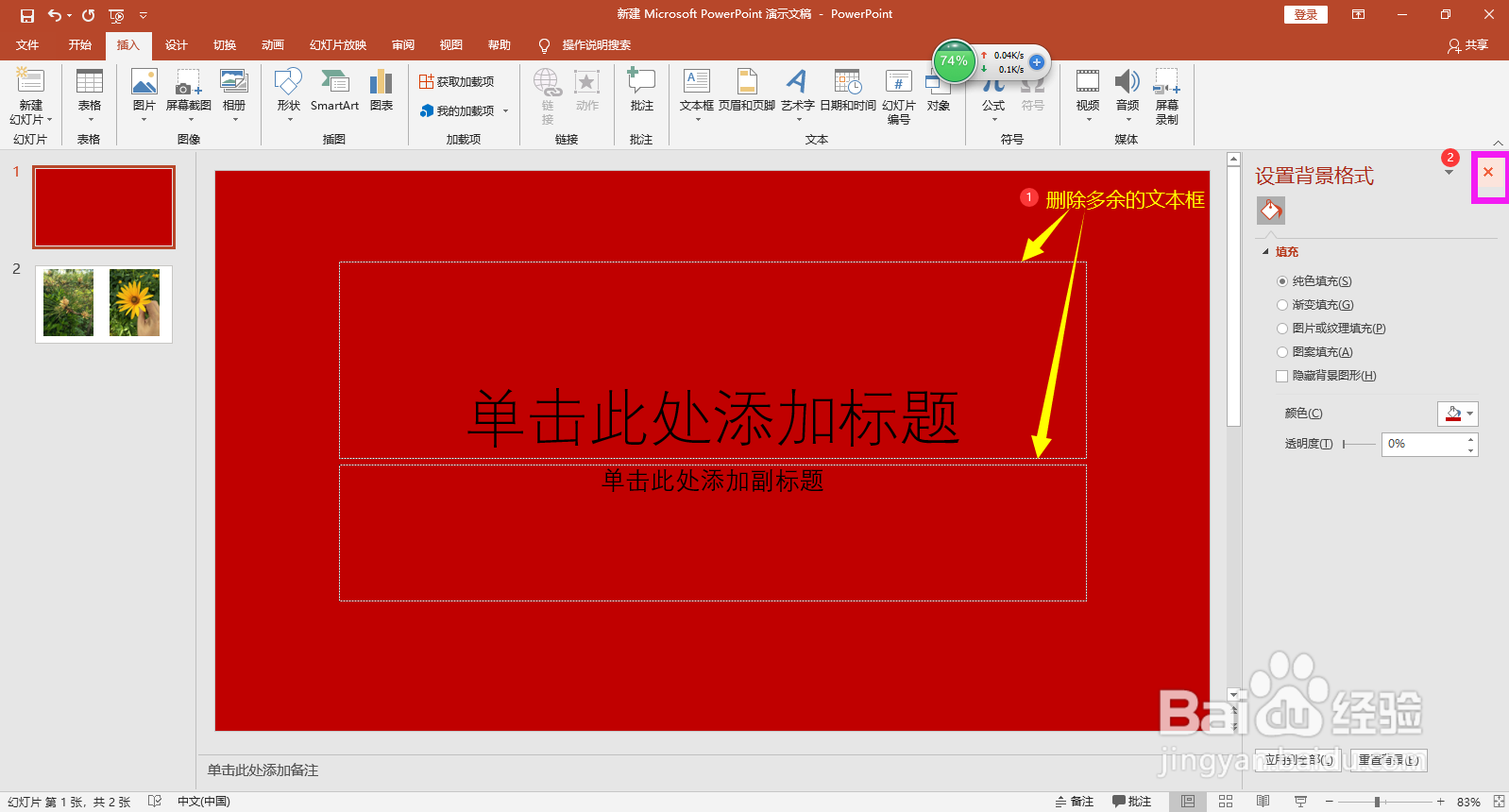 5/7
5/7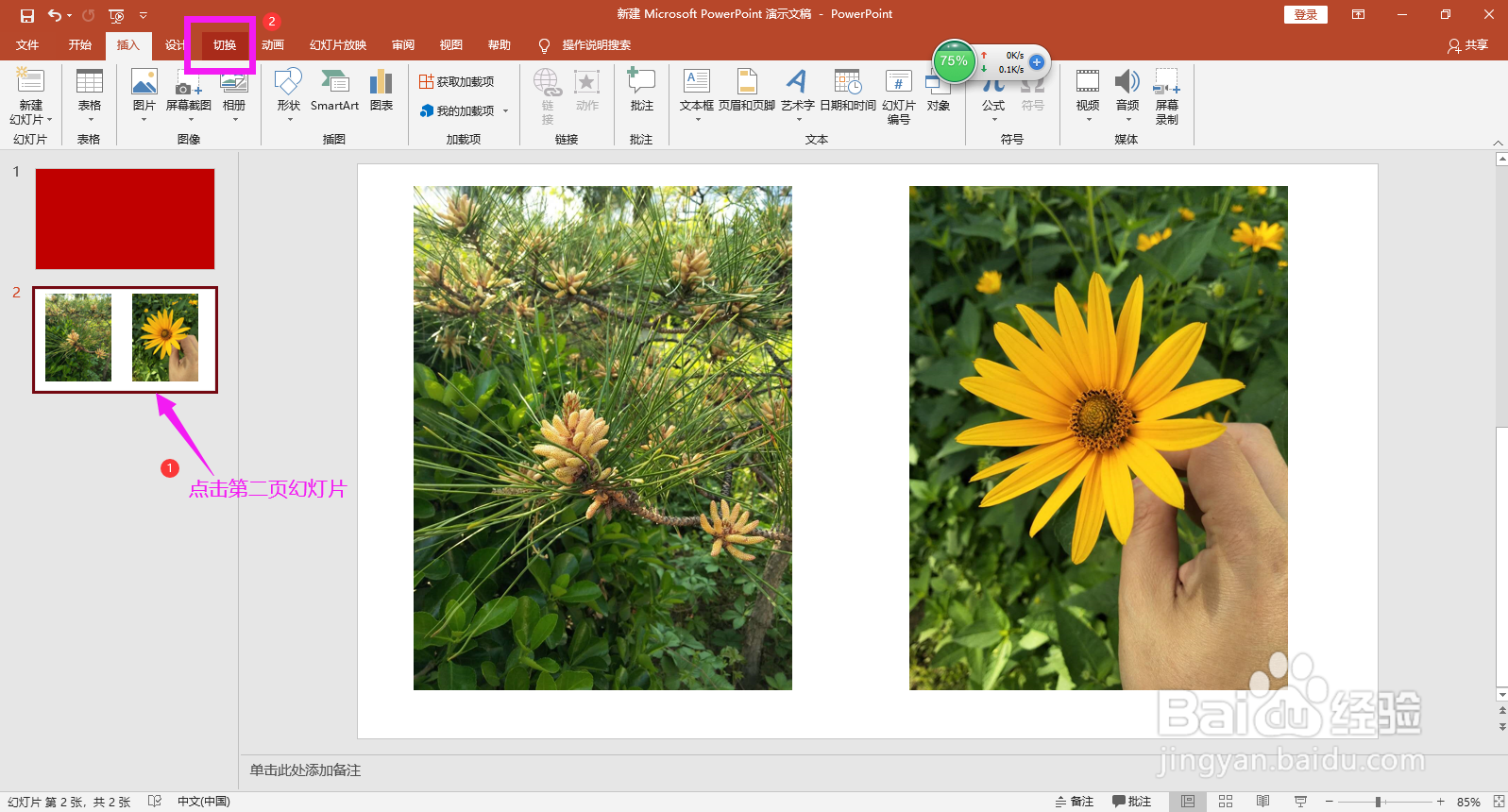 6/7
6/7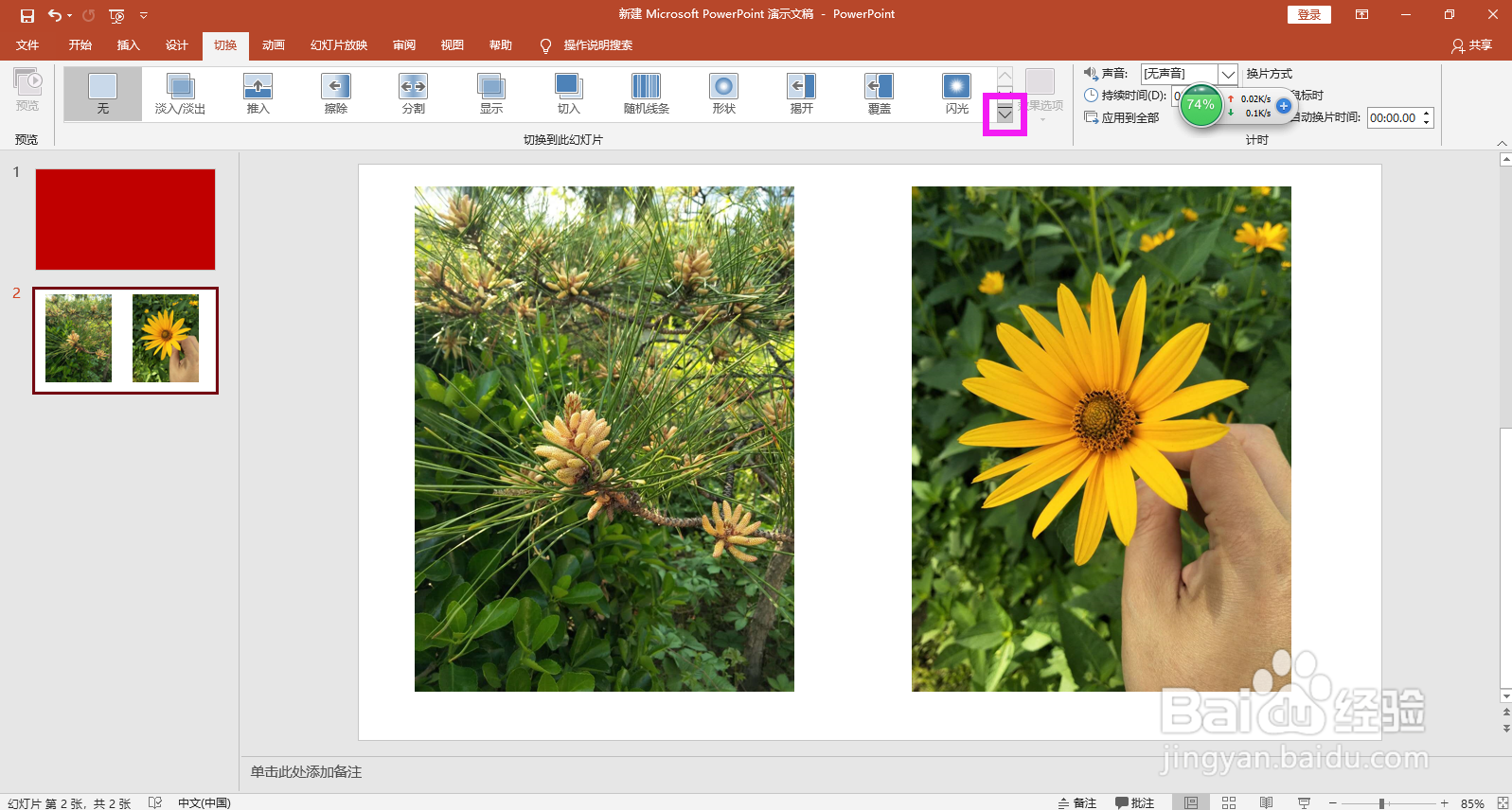 7/7
7/7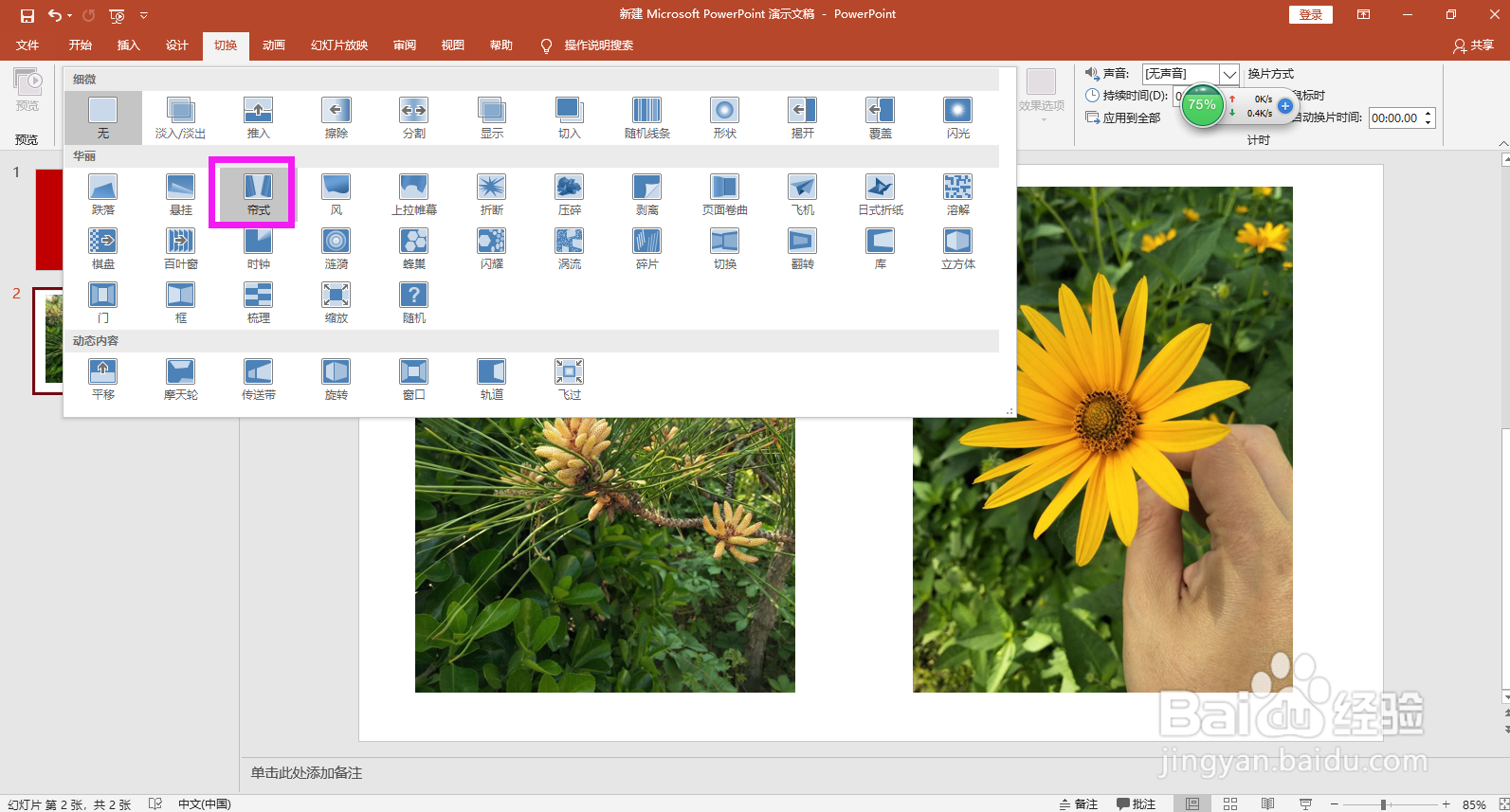
 拉开幕布效果
拉开幕布效果
PPT文件编辑完成后,点击第1页PPT的上方,待出现一条红色的横线时,单击一下新建一页幻灯片。如果这样操作不行的话,点击红线,单击鼠标右键,选择新建幻灯片,也可以插入一张幻灯片。
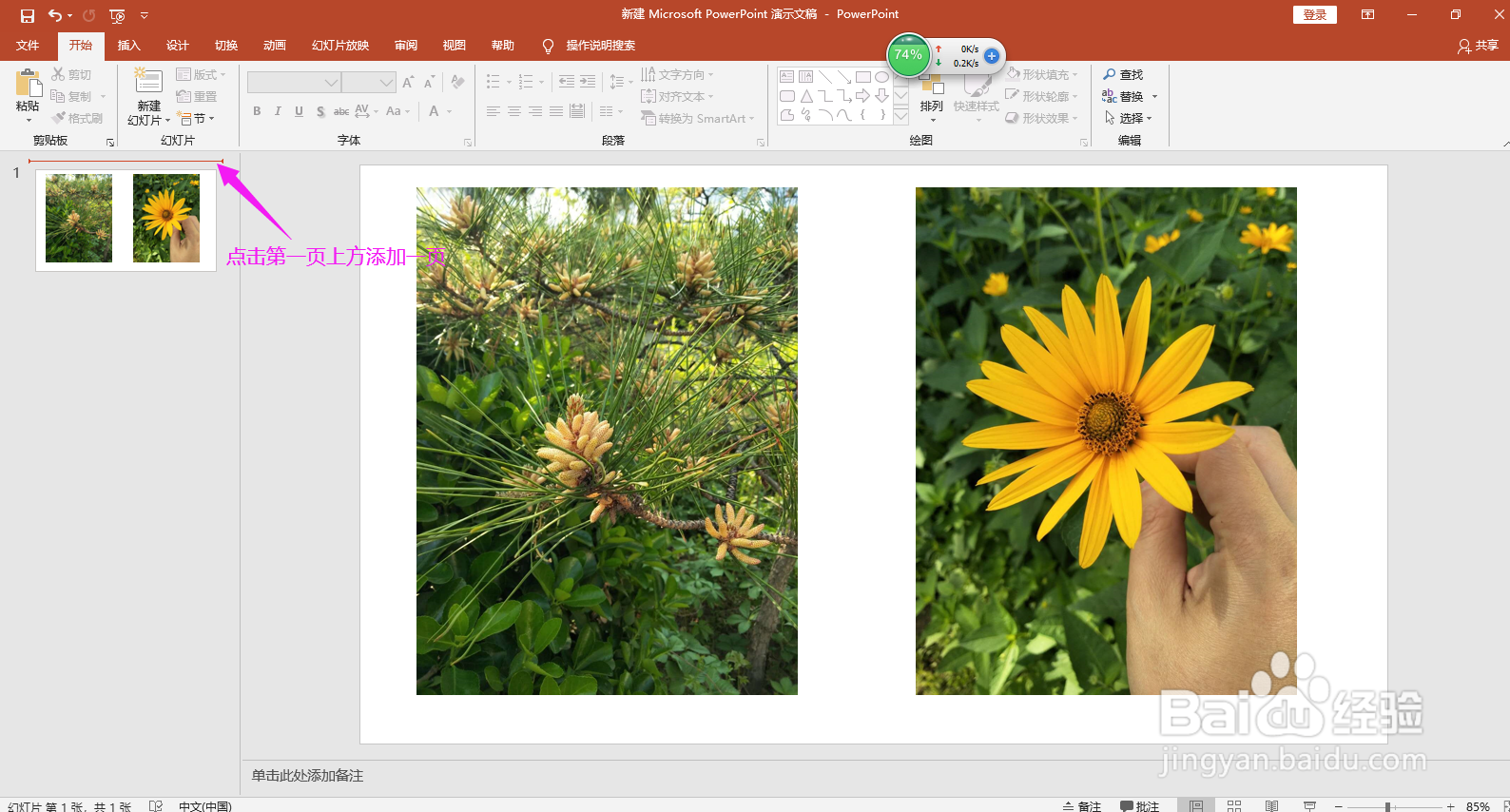 2/7
2/7在新建的幻灯片上单击鼠标右键,在弹出的列表选项中选择设置背景格式。这时会在PPT的右侧出现相关的选项。
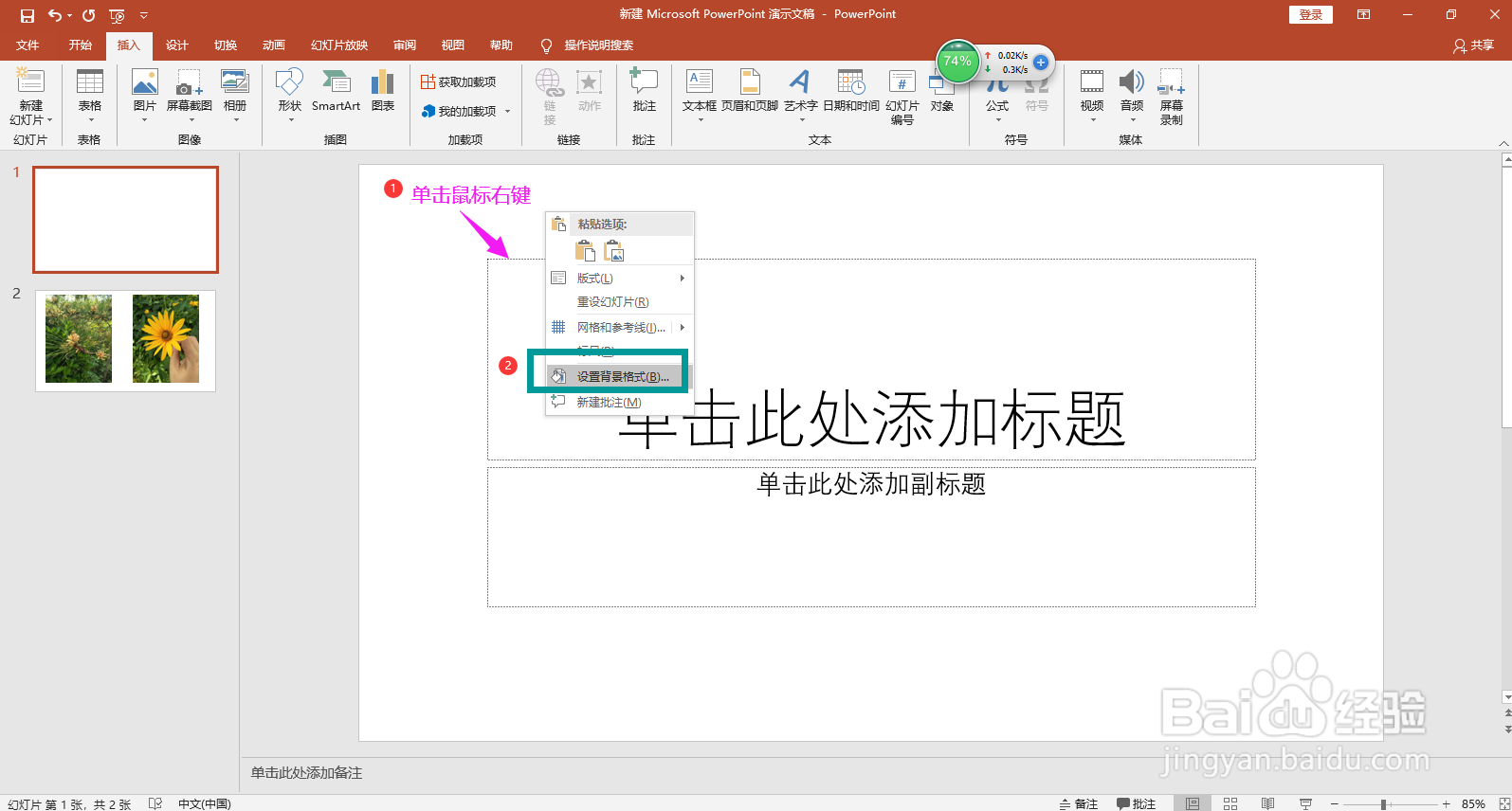 3/7
3/7点选纯色填充,点击下方颜色后面油漆桶的下拉箭头,选择红色。可以看到整个幻灯片已设置为红色。
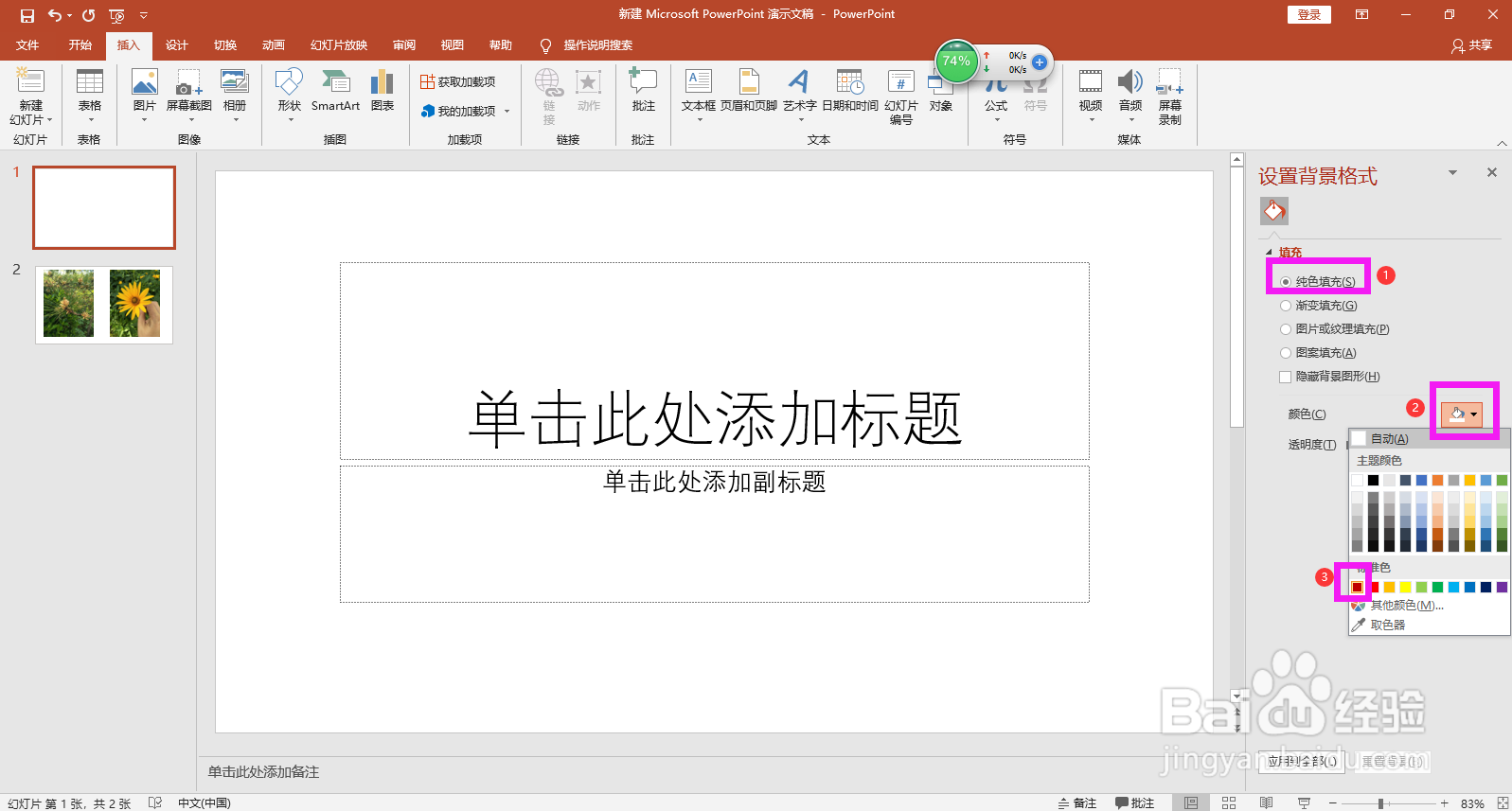 4/7
4/7点击页面上的文本框,按Delete删除,并关闭右侧的设置背景格式选项。
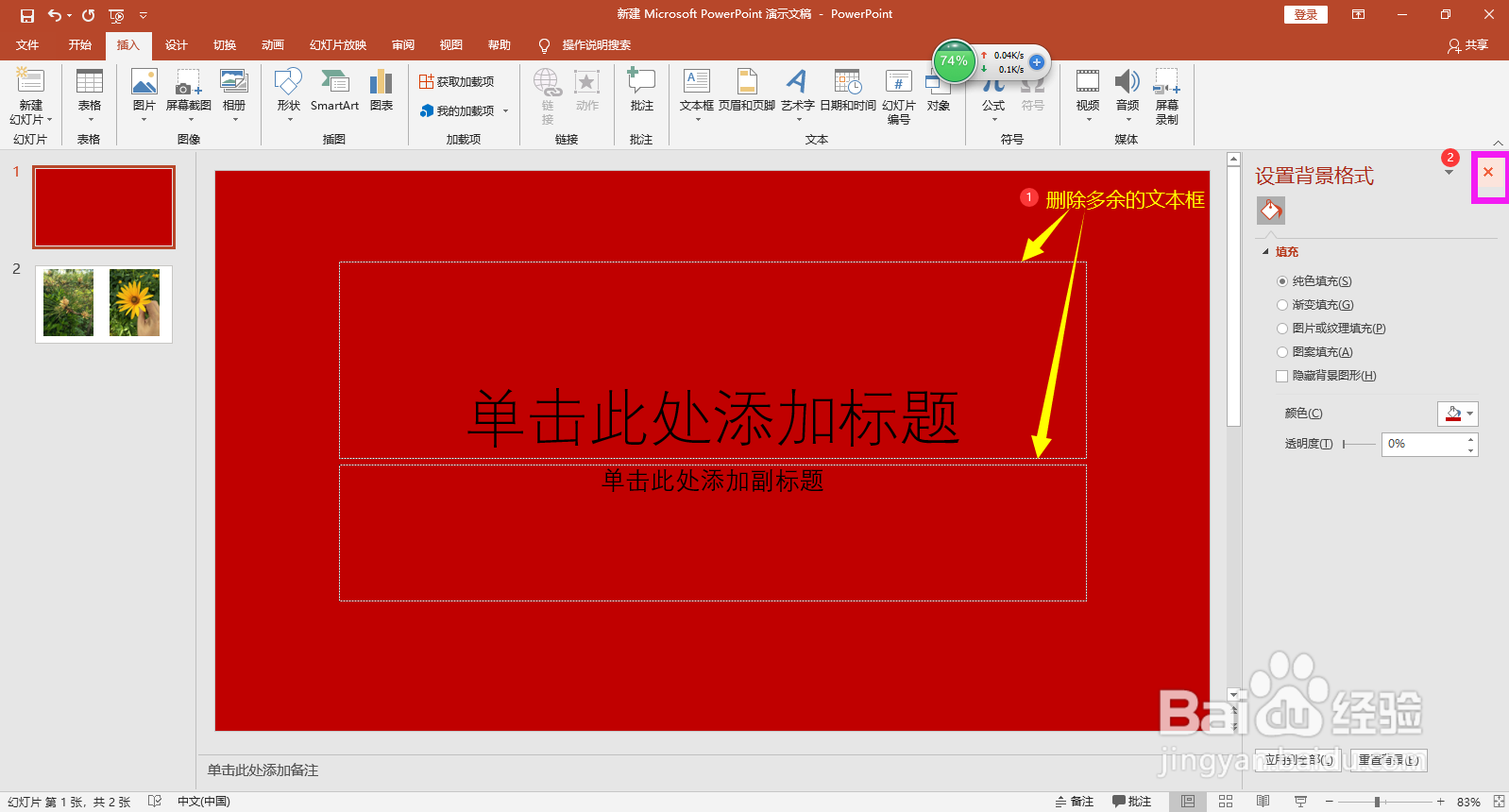 5/7
5/7点击第二页幻灯片,点击编辑区域上方菜单栏上的切换。
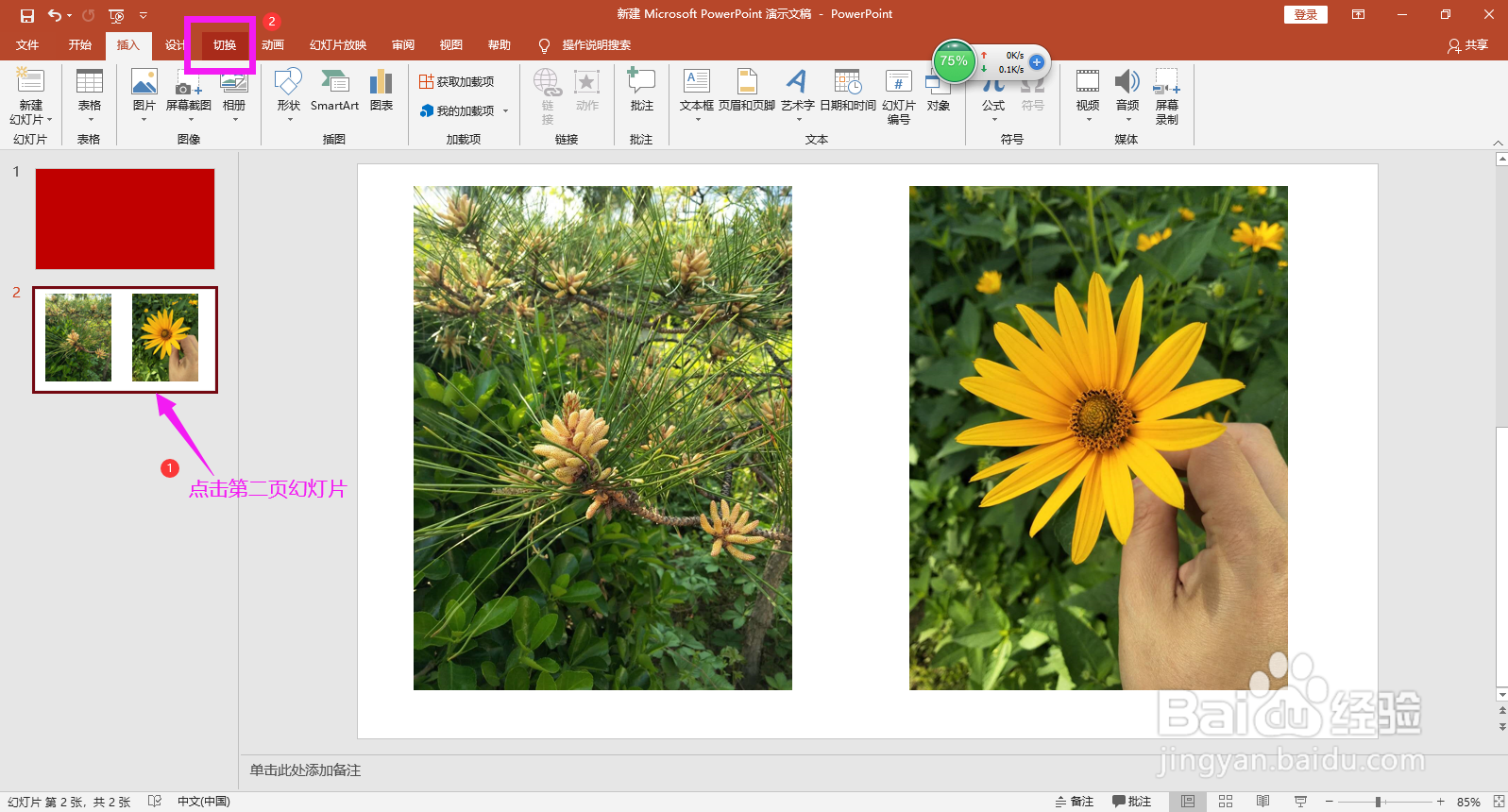 6/7
6/7在下方“切换到此幻灯片”上方的样式选择区域点击样式右侧的下拉箭头。
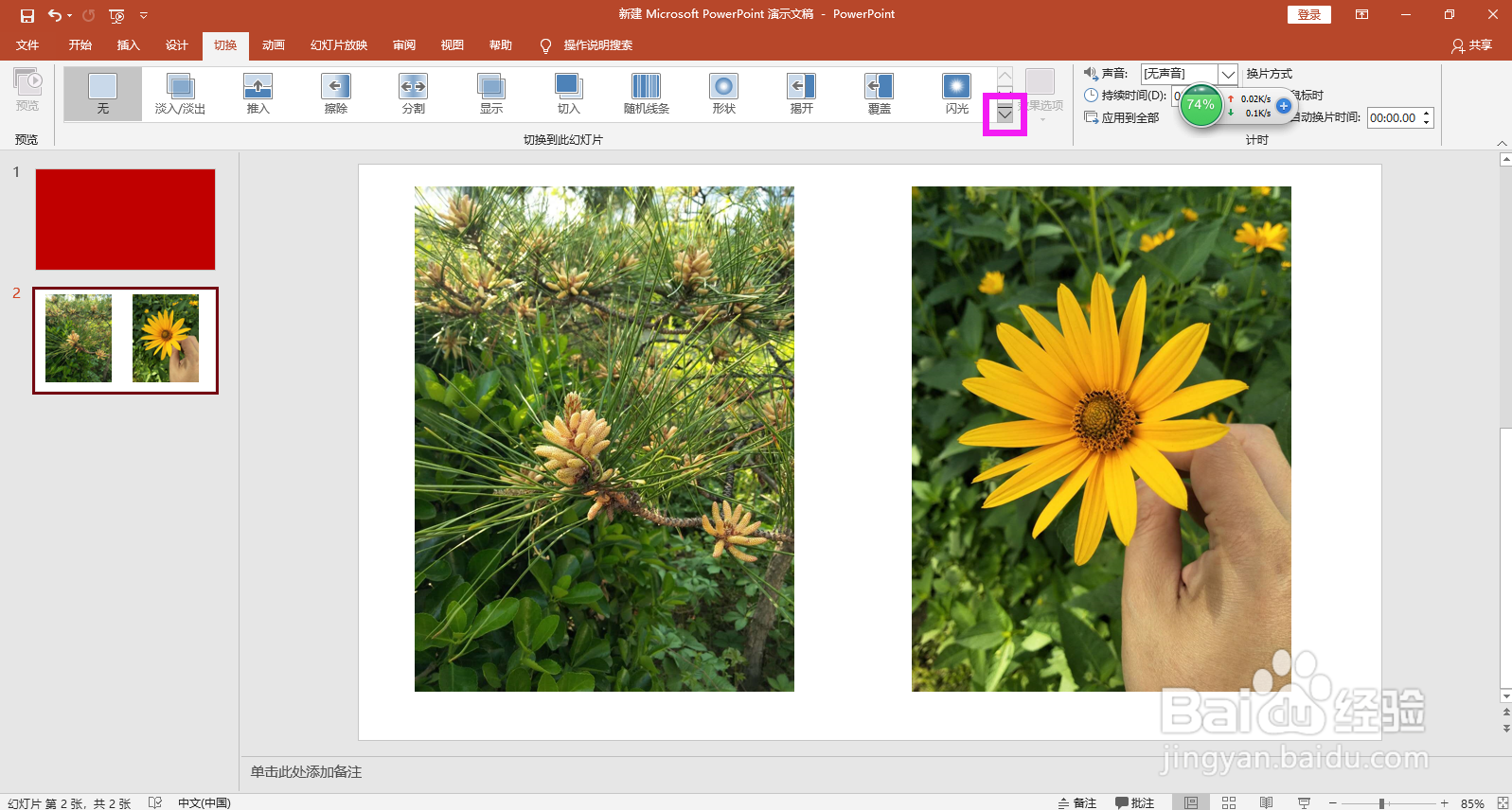 7/7
7/7在弹出的切换样式中选择“帘式”,这时可以看到拉开幕布的效果。
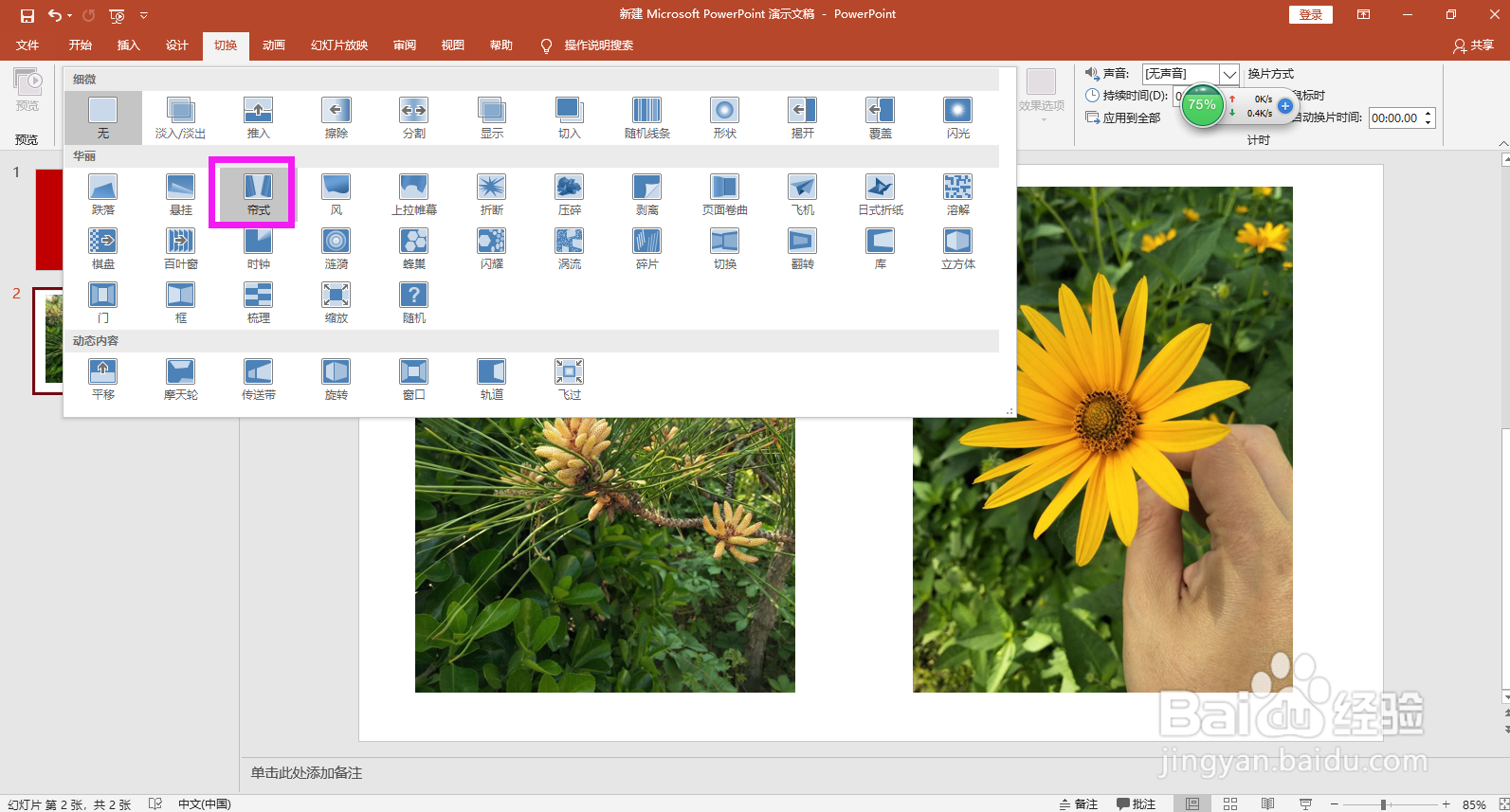
 拉开幕布效果
拉开幕布效果 版权声明:
1、本文系转载,版权归原作者所有,旨在传递信息,不代表看本站的观点和立场。
2、本站仅提供信息发布平台,不承担相关法律责任。
3、若侵犯您的版权或隐私,请联系本站管理员删除。
4、文章链接:http://www.1haoku.cn/art_356617.html
上一篇:浮窗回复怎么设置vivo
下一篇:小组件盒子灵动岛怎么调整位置
 订阅
订阅